我的世界服务器开始界面图片的更改涉及到对游戏文件的编辑和修改,这需要一定的技术知识和操作细节的掌握,将详细探讨如何改变Minecraft服务器的开始界面图片,并在此过程中需要注意的关键点:
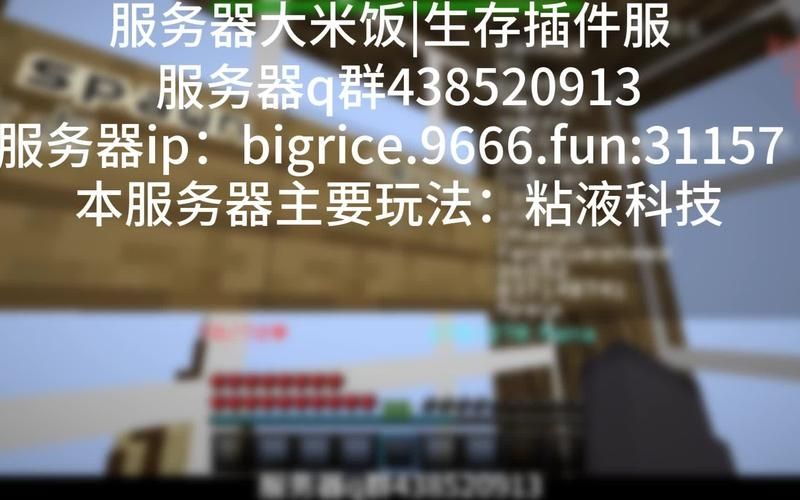
1、准备所需的软件和文件
图像编辑软件:在修改服务器界面图片前,需要一个合适的图片作为新图标,可以使用如Photoshop这类图像编辑软件来设计或编辑图片,确保其尺寸和格式符合Minecraft的要求。
文件提取工具:一些专业的Minecraft文件编辑工具如WinRAR 或 7Zip用来提取游戏文件,这些工具可以帮助您访问和修改游戏的内部文件。
2、备份原始文件

重要步骤:在对游戏文件进行任何修改前,备份您的服务器文件至关重要,这样可以确保在修改出现问题时能够快速还原到修改前的状态,避免数据丢失或游戏崩溃。
3、定位服务器文件
服务器文件结构了解:需要找到Minecraft服务器的文件存放位置,通常这些文件会存放在服务器的特定文件夹内,例如Minecraft服务器文件夹中的servericon.png文件就是服务器开始界面的图片。
4、替换界面图片
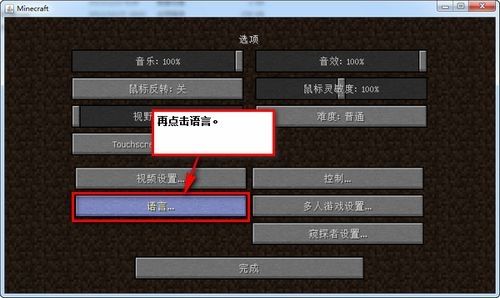
操作指南:使用文件提取工具打开服务器文件所在的压缩包,然后找到servericon.png文件,将该文件替换成你自己设计的图片,确保替换的图片具有相同的文件名和格式。
5、保存并关闭文件
确认修改:完成图片替换后,确保所有的修改都已经保存,并正确关闭了所有打开的文件和程序。
6、重启服务器
应用更改:为了确保更改生效,通常需要重启服务器,关闭现有的Minecraft服务器程序,然后重新启动它,这样新的服务器界面图片就能正常显示。
7、测试和验证
检查显示情况:登录到Minecraft服务器,检查新的界面图片是否显示正确,如果存在问题,可能需要重新检查替换过程或图片格式。
8、常见问题处理
错误排查:如果新的图片没有正确显示,可能是由于图片格式不兼容或文件名错误,确保图片为PNG格式,并且文件名与原文件完全一致。
在修改我的世界服务器开始界面图片的过程中,还有以下因素需要考虑:
确保使用的图像编辑和文件管理工具是最新版本,以支持最好的兼容性和安全性。
在修改前仔细阅读有关Minecraft文件修改的官方指南和社区经验分享,以避免不必要的错误。
考虑到不同版本Minecraft之间可能存在的差异,确保您的服务器版本与教程或指南中提及的版本一致。
修改游戏文件可能违反某些服务器的服务条款,因此建议在私人服务器上进行此类操作。
更改Minecraft服务器开始界面图片是一个相对直接但需细致操作的过程,按照上述步骤准备工具和文件、备份重要数据、定位正确的服务器文件并进行替换,之后重启服务器并验证更改,一般用户都能够自行完成这一任务,不过,操作时需注意安全和兼容性问题,确保不违反任何服务条款,通过这种方式,您可以个性化您的Minecraft服务器,提升玩家的游戏体验和归属感。


